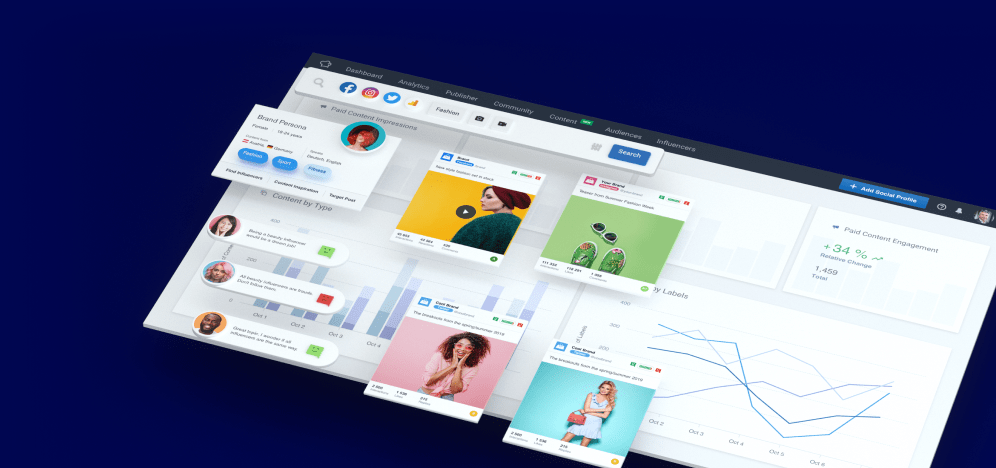Facebookの広告を管理する人のための3つの重要な秘訣
公開: 2022-06-12ただし、利用できる機能は多数ありますが、最良のオプションは直感に反する場合があり、単純なタスクでは定期的に最長のルートを使用することになります。 誰もが、通常は貴重な時間を費やす一般的な日常の状況を処理するためのトリックを知っていて、それをより生産的な方法で使用できるとしたら、驚くべきことではないでしょうか。 広告の設定または編集中に実行できる実用的な手順について説明しています。
まあ、このガイドはまさにそれを提供します。 Facebook広告を作成し、ありふれた時間のかかる問題に対処するのではなく、戦略的な問題に時間を費やすことを好む人にとって絶対に不可欠な3つのトリック。
秘訣#1広告に関連付けられた投稿を編集する方法
十分な長さの広告を掲載している場合は、ある時点で、すでに宣伝されている投稿を編集する必要があります。 残念ながら、ほとんどの場合、Facebookは広告に関連付けられた投稿の編集を許可していません。 これは特にアクティブな広告(現在配信されている広告)には当てはまりませんが、長い間完了しているキャンペーンに関連付けられた投稿にも当てはまります。 たとえば、Facebookページ編集者がFacebook投稿を公開し、それをブーストすることを決定し、後でコピーにコンマが必要であることに気付いた場合、彼/彼女は投稿を編集できないことに気付くことがよくあります。
問題
投稿プロモーションの責任者(広告主)は、編集したい投稿を宣伝する広告を削除する必要があります。 広告を削除することで、投稿は広告との関連付けが解除され、(Facebookページエディターで)編集できるようになり、最初から広告を設定できるようになりました。
広告を一時停止するだけでは機能せず、編集者は投稿を編集できないことに注意してください。 これは、広告がアクティブでないにもかかわらず、一時停止された広告が引き続き投稿を広告に関連付けるためです。 広告主は、広告のリンクを解除するために広告を完全に削除する必要があります。その後、編集が行われたときに最初から広告をリセットします。
ソリューション
このすべての作業を行う代わりに、はるかに簡単な方法があります。 広告を削除してから、最初から再設定しないでください。 一時停止してから、宣伝されている投稿とは別の投稿を選択し、変更をアップロードします。 これにより、何も削除する必要がなくなり、問題の投稿が広告に関連付けられなくなり、編集できるようになります。 変更が加えられたら、編集した投稿を選択して広告を再度アクティブにします。
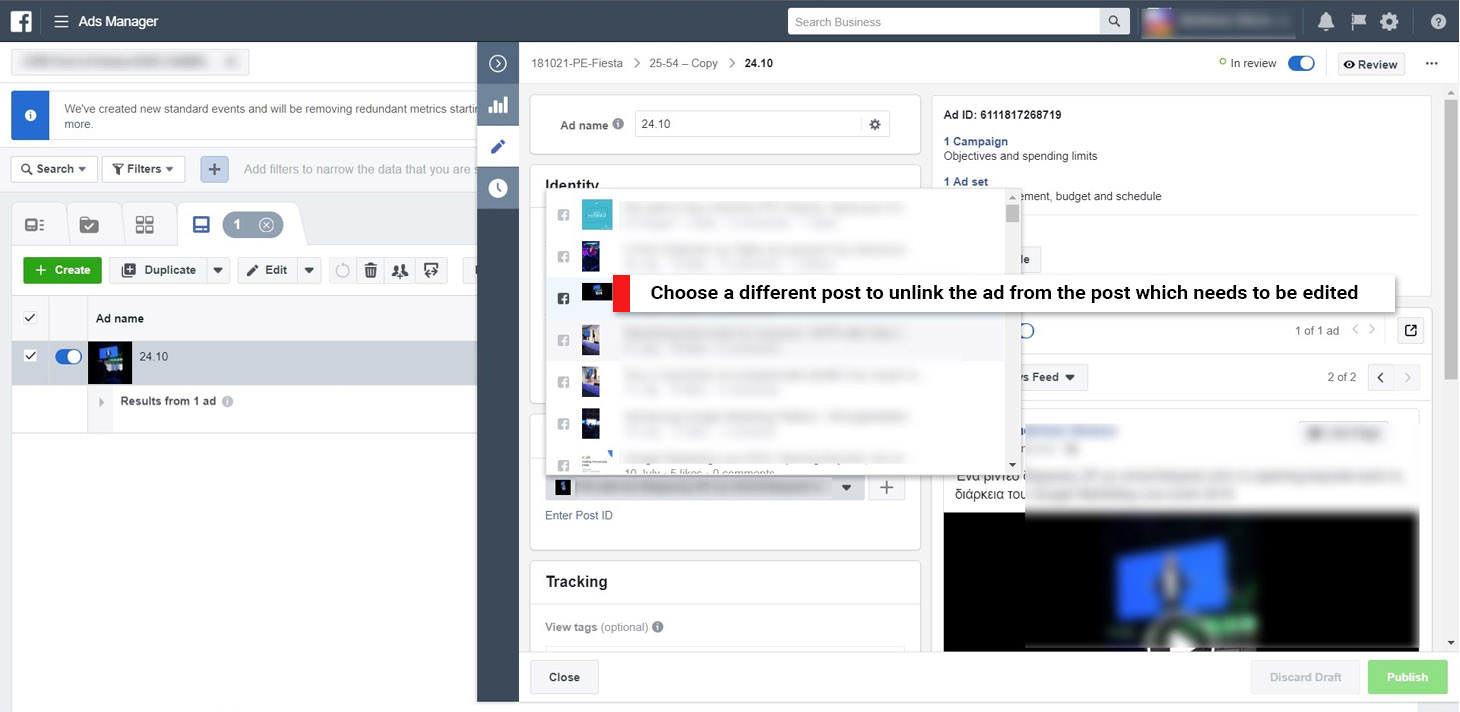
複数のページの広告を処理する場合、この小さなトリックで時間を大幅に節約できます。 あなたがすでに公開したのと同じ広告を作成することの悪化は言うまでもありません。 次のことを確認してください。
- 別の投稿を選択するときに広告を一時停止しました
- 変更をアップロードして、有効にできるようにします
Facebookのオーディエンスのターゲティング、関連性スコア、および広告費用は適切ですか? 市場との比較をご覧ください。
秘訣#21つの広告で複数のターゲットをつなぐ方法
複数のターゲットオーディエンスを使用して、Facebookの「ダーク広告/投稿」(つまり、広告目的でのみ使用され、Facebookページで公開されない未公開の投稿)を実行する必要がある場合があります。 これは、年齢と性別に基づいてオーディエンスのペルソナを「分割」して、年齢層と性別ごとにさらに洗練されたコントロールを設定したい場合や、さまざまなオーディエンスをテストしたい場合があります(たとえば、幅広いオーディエンス、カスタムオーディエンス、類似オーディエンスなど)。
この場合、通常は、オーディエンスセグメンテーションに基づいて最も広いターゲティングを作成し、そのターゲットオーディエンスの広告を作成してから、ターゲット(広告セットレベル)を複製してターゲティングフィルターを絞り込みます。
それは問題ありませんが、ほとんど知られていない欠点もあります。 ターゲティングに基づく最初の広告はダーク広告であるため、広告セット(およびそれを含む広告)が複製されるたびに、複製された広告セットごとに新しいダーク広告が作成されます。 つまり、広告を5つの異なるオーディエンスにセグメント化する場合、同じではありますが5つの異なる広告になります。
レポートに広告のシェアが1,000であり、表示されている広告のシェアが100である理由をクライアントに説明しようとすると、これは大きな問題になる可能性があります。 あなたが正しく仕事をし、配信の重複を避けるためにターゲット間でオーディエンスを相互に除外する場合(同じオーディエンスに異なるFacebook広告が配信される)、それはクライアントが一貫して1つのバージョンの広告のみを表示することを意味します。合計1,000に達するより多くのシェアを持つ他のバージョンがあるという事実を消化するため。 この問題を回避するために、すべてのターゲット(広告セットレベル)を単一の共通のクリエイティブ(広告レベル)に接続するために使用できる非常に簡単なトリックが1つあります。
- 最初に幅広いターゲットを作成し、通常どおりに広告を作成してから、広告と一緒に広告セットをアップロードします(まだライブに設定されていない場合は、一時停止キャンペーンステータスでアップロードします)。
- 広告をアップロードしたら、ブラウザのタブで広告を開きます。 ブラウザで開くには、広告を選択してから「プレビュー」を選択し、右上のメニューから「投稿を参照-コメント付きのFacebook投稿」を選択します。 ブラウザで広告が開いたら、今はそのままにして、[広告マネージャ]タブに戻ります。
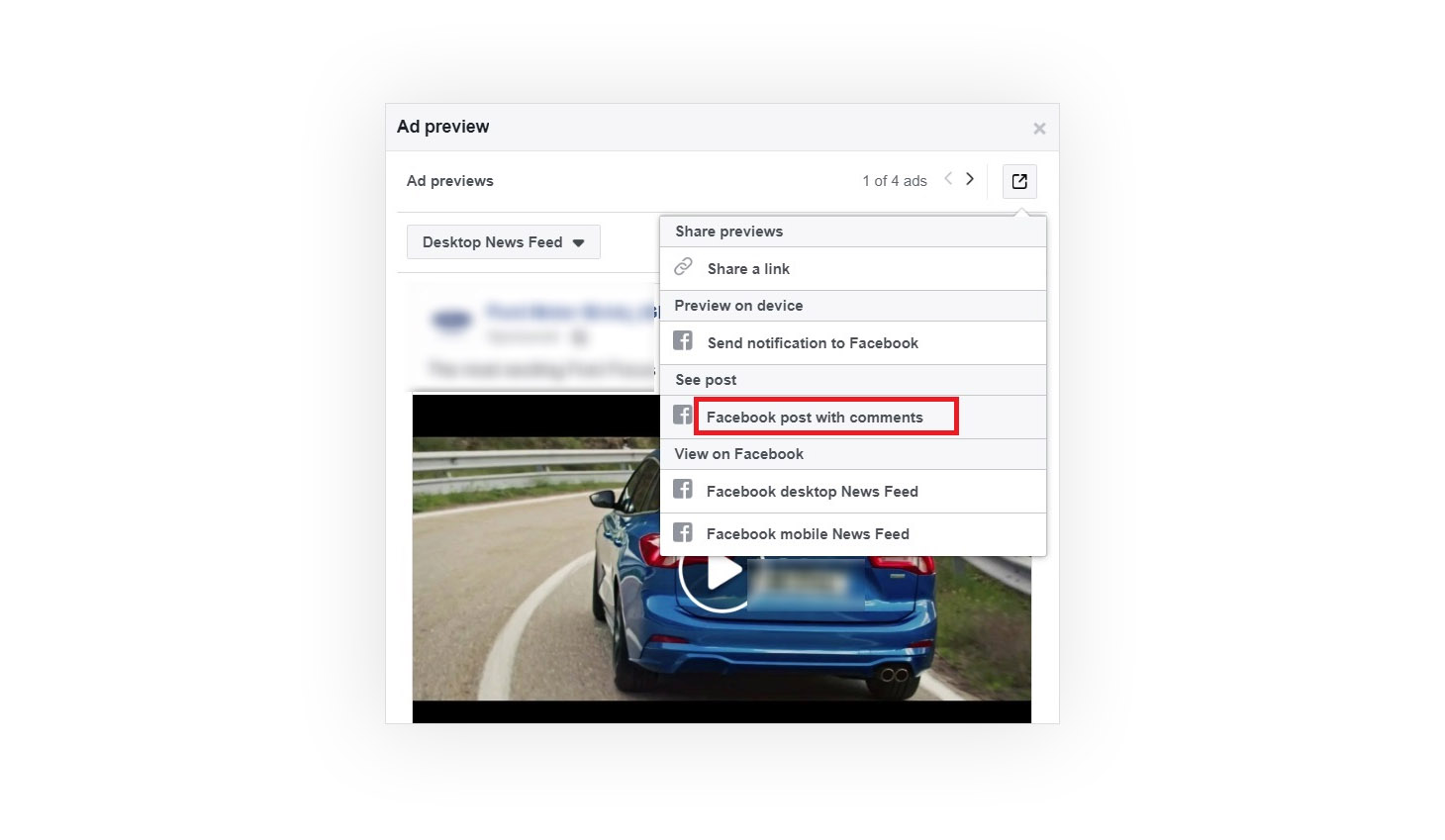
- 複数のターゲットを作成する場合と同じように、広告セット(ターゲティングレベル)を複製して、各広告セットのターゲティングパラメータを絞り込みます。
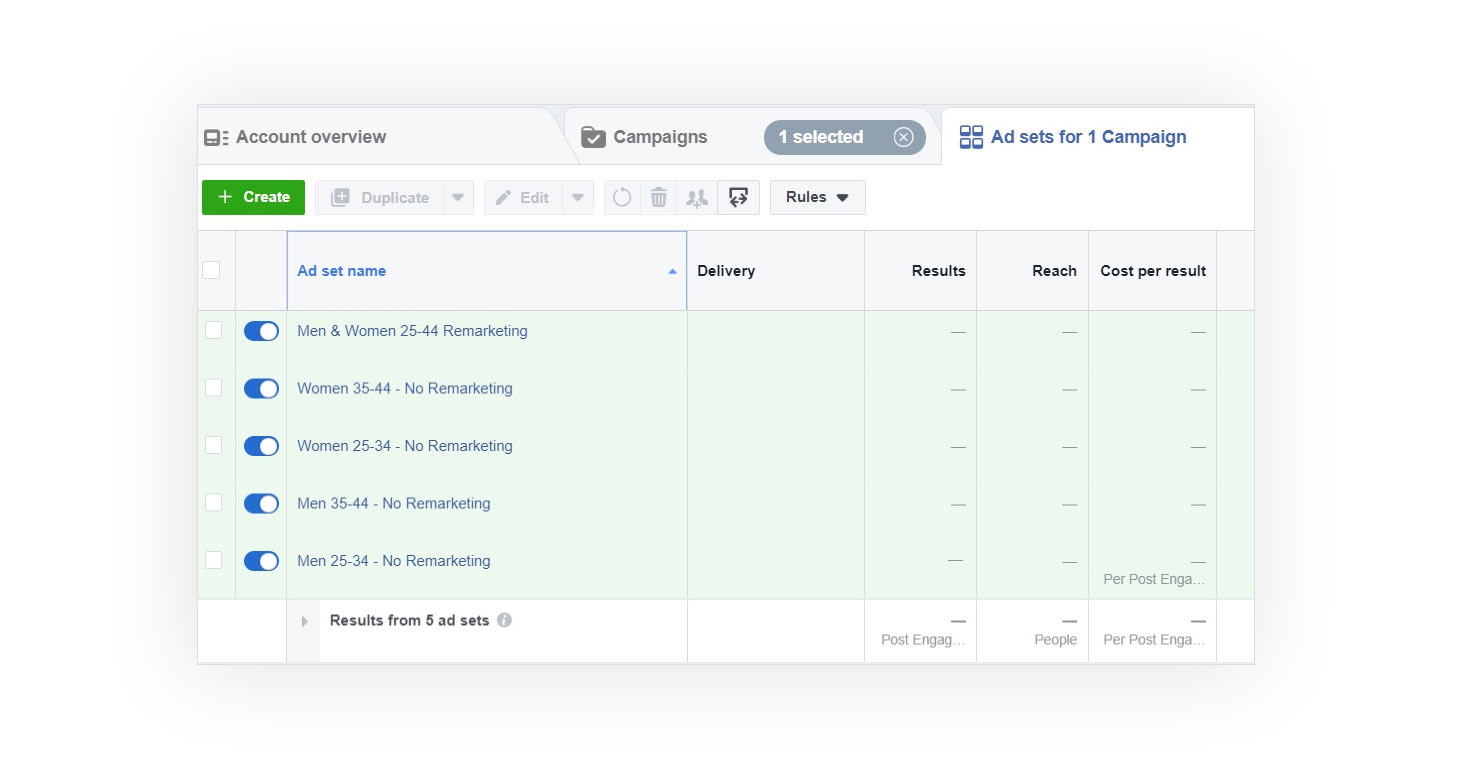
- 作成したばかりの新しい広告セットをすべて選択して、広告レベルに移動します。
- 広告セットを複製したときに自動的に作成されたすべての広告を選択し、「編集」をクリックして、「広告の作成」セクションで、選択を「既存の投稿を使用」に変更します。
- すでにアップロードした広告が表示されているブラウザタブに移動し、その投稿ID(URLの末尾の数値)を見つけます。
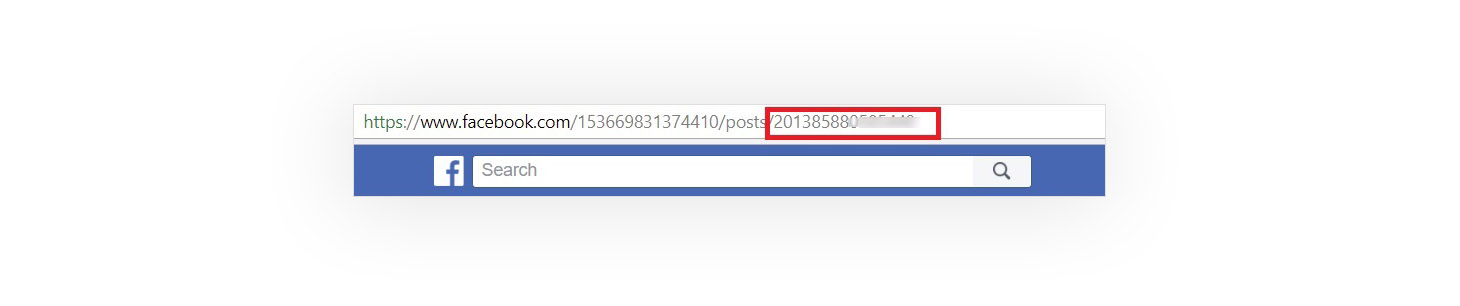
- IDをコピーして、Facebook広告を作成する[広告マネージャー]タブに戻ります。
- 「投稿IDを入力してください」と表示されている場所をクリックして、IDを貼り付けます。 プレビューをチェックして、これが本当にあなたの投稿であることを確認し、アップロードします。
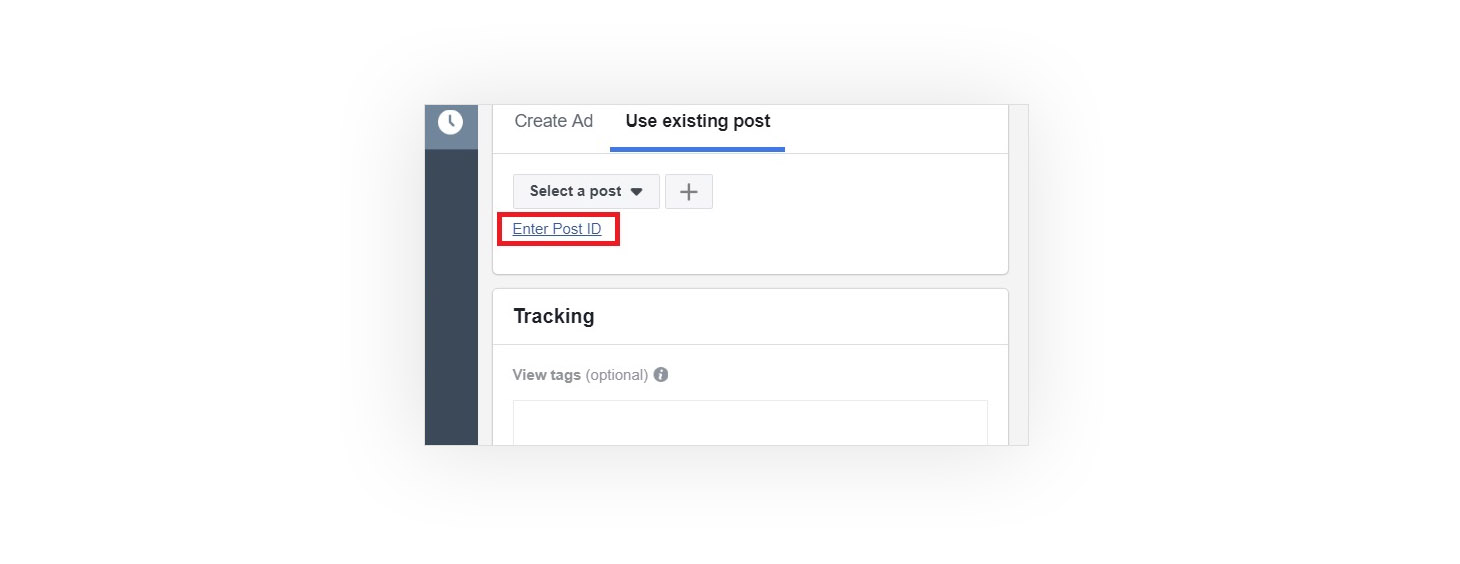
これで、すべての広告が1つの投稿に関連付けられ、各ターゲットオーディエンスの広告結果がその1つの投稿に関連付けられます。 これで、すべての投稿の反応、共有、コメントが同じ広告に送信されます。

秘訣#3YouTube動画でネイティブ動画広告を作成する
ネイティブ動画広告を作成するには、動画ファイルが必要ですよね? 違う。 YouTubeリンクを使用して、ビデオファイルを用意したり、ビデオをダウンロードする時間を無駄にしたりすることなく、Facebookでネイティブビデオ広告を作成することもできます。
動画ファイルなしでYouTube動画リンクを使用してネイティブFacebook動画広告を作成する方法は次のとおりです。
- 使用したいビデオのYouTubeビデオビューページに移動します。
- URLをコピーします。
- YouTubeビデオをダウンロード可能なビデオファイルに変換するサイトにアクセスします(心配しないでください。何もダウンロードする必要はありません)。 それを行うウェブサイトはたくさんあります。 お好みの方をお選びください。
- ウェブサイトは、ボタンをクリックしてYouTubeビデオをファイルとしてダウンロードし、そのボタンを右クリックしてリンクアドレスをコピーするように指示します。 ビデオのダウンロードに実際に時間を浪費するため、左クリックしないように注意してください。
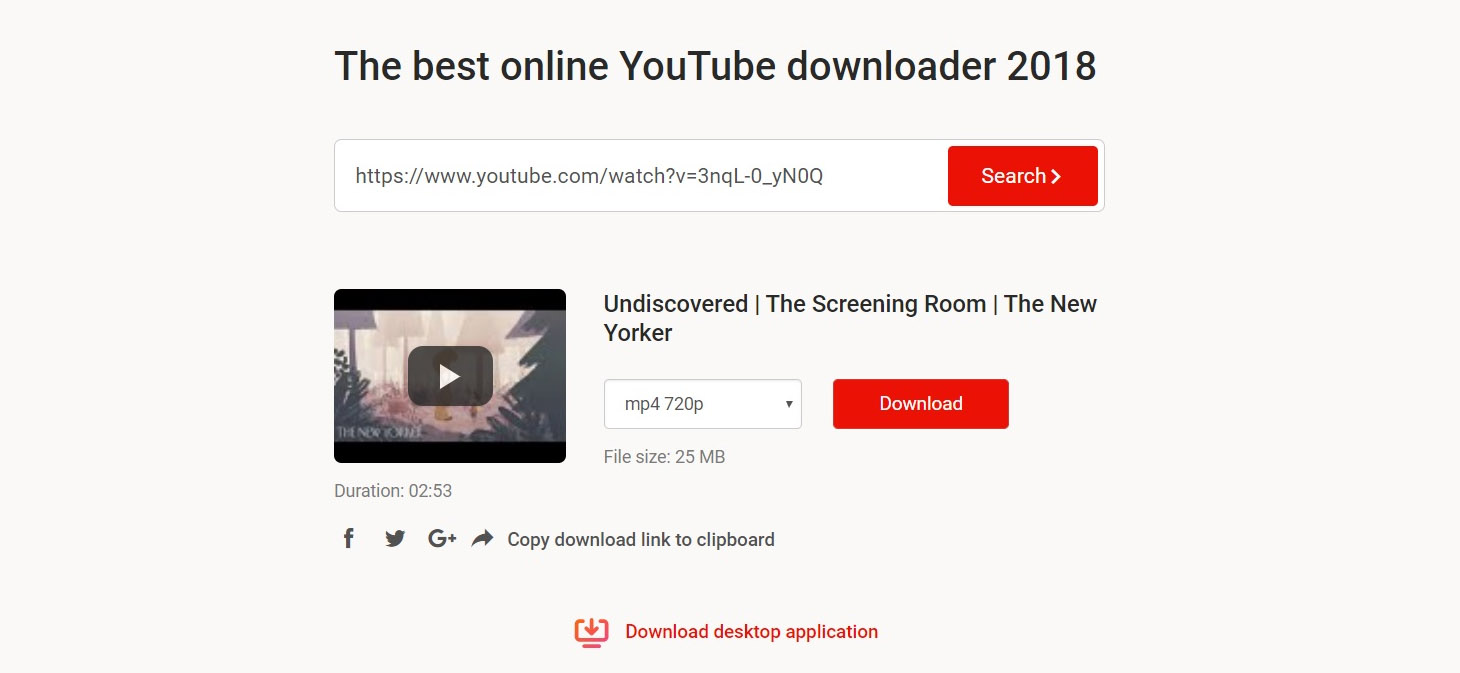
Facebookキャンペーンの作成を開始します。
- 画像の代わりにクリエイティブとして「ビデオ」を選択します。
- 「ビデオを選択」を選択します。
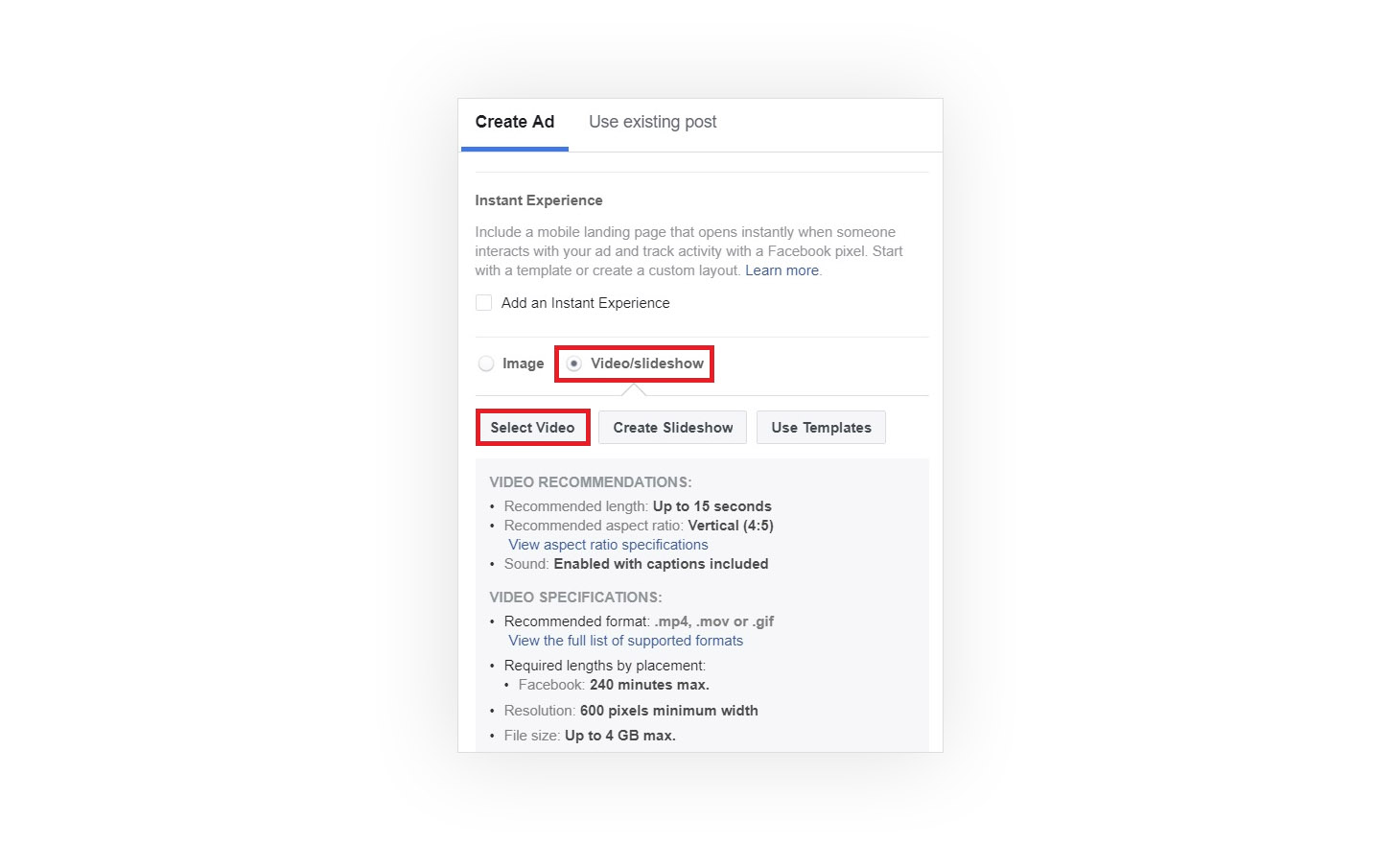
「リンクの貼り付け」タブに移動し、「ビデオURL」に、YouTubeビデオをダウンロードするWebサイトからコピーしたURLを貼り付けます。 ビデオに名前を付けて、[OK]をクリックします。
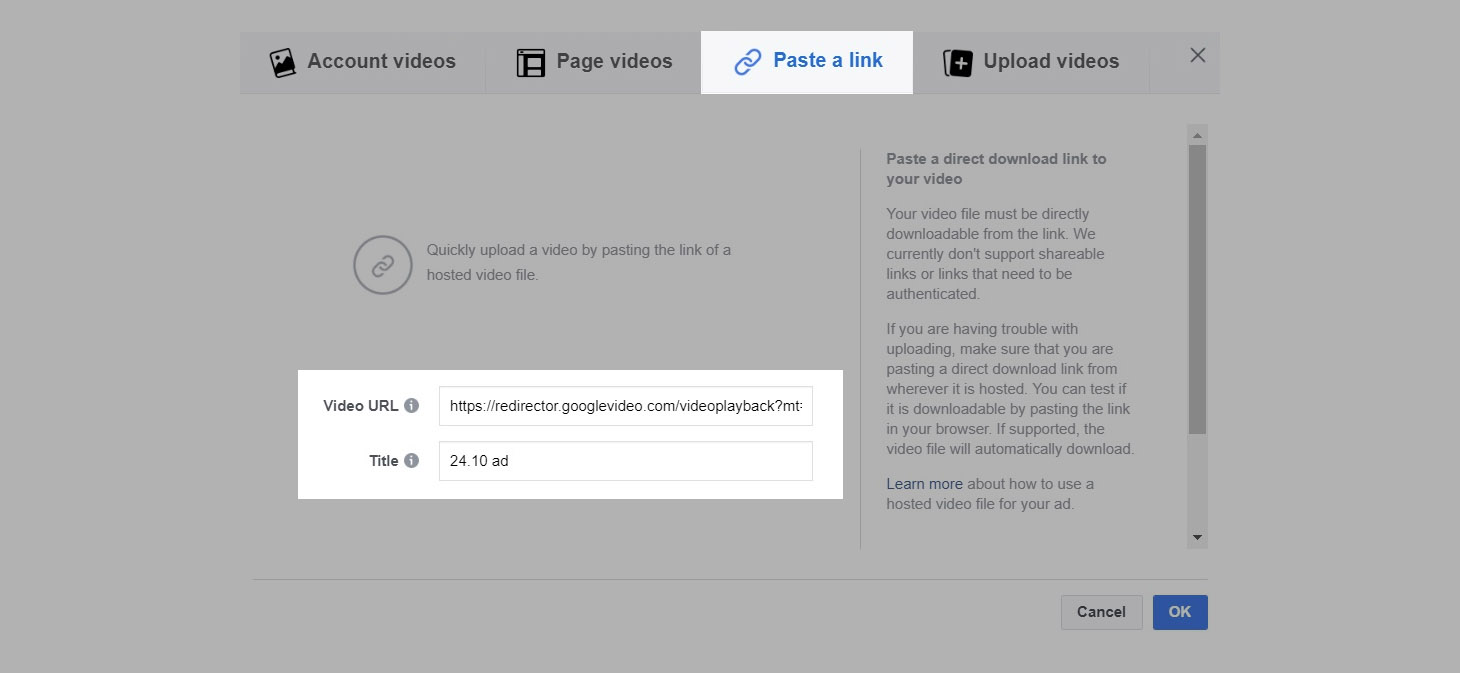
- ビデオがアップロードされ、それを使用してFacebookビデオ広告を作成できるようになります。
テイクアウェイ
広告に関連付けられた投稿を編集したり、1つのクリエイティブで複数のターゲットを接続したり、動画ファイルがない場合にネイティブ動画を作成したりすることは、最も骨の折れる道をたどったり、あると誤って想定したりする傾向がある状況です。解決策はありません。 これらのあまり知られていないが非常に便利なトリックは、驚くほど簡単に障害物に取り組むことができないように思われるときに、貴重な時間を節約し、欲求不満を防ぐことを願っています。
Chris Palamidisは、MindshareGreeceのソーシャルメディアおよびGoogle広告の責任者を務めています。 彼の主な焦点はデジタルメディア戦略です。 クリスは、数十の多国籍クライアントと協力し、ビジネス目標を達成するための革新的なデジタルメディアキャンペーンの実装を支援してきました。